Часть 2. Особенности лицензирования и правила оформления некоторых программных продуктов фирм-членов Ассоциации НП ППП
2.4 Компания «АСКОН»
ЗАО «АСКОН» обладает исключительными имущественными авторскими правами на системы КОМПАС-3D, КОМПАС-СПДС, ЛОЦМАН:PLM, ВЕРТИКАЛЬ, а так же на программный продукт Справочник конструктора. Свидетельства об официальной регистрации программных продуктов АСКОН можно получить через запрос в ЗАО «АСКОН» или на официальном сайте АСКОН: http://machinery.ascon.ru/software/certificates/).
Передача программных продуктов КОМПАС-3D, КОМПАС-СПДС, ЛОЦМАН:PLM, ВЕРТИКАЛЬ, а так же на программный продукт Справочник конструктора осуществляется на основании договоров и счетов через офисы АСКОН (http://ascon.ru/offices/), а также дистрибьюторов, дилеров и интернет-магазины (http://ascon.ru/partners/).
Программные продукты АСКОН имеют модульную структуру и состоят из базовой части (базовый программный продукт): КОМПАС-3D, КОМПАС-График, КОМПАС-СПДС, ВЕРТИКАЛЬ, ЛОЦМАН:PLM, а так же прикладных программных продуктов (многочисленных библиотек, разработанных АСКОН и дополняющих функционал базовых программных продуктов). Прикладные программные продукты АСКОН приобретаются дополнительно к базовым программным продуктам.
Установка «Kompas 3D учебная версия»
Программные продукты поставляются только в фирменной коробке.
В состав поставки программных продуктов для коммерческих организаций входят:
- дистрибутив системы на фирменном диске;
- локальный и/или сетевой ключ аппаратной защиты;
- комплект документации;
- лицензионное соглашение;
- регистрационная карта пользователя.
Состав документации изменяется в зависимости от комплекта поставки. Фирменные CD/DVD –диски, содержащие дистрибутив программы, используется для всех программных продуктов (носитель – DVD-box без вкладыша / с вкладышем)
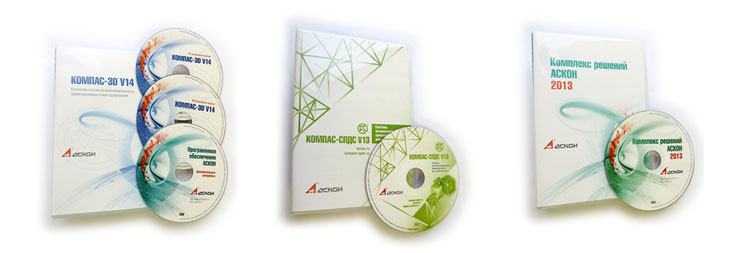
Регистрационные документы АСКОН
При официальном приобретении программных продуктов АСКОН, пользователь получает помимо самого программного обеспечения и комплектующих к нему — документы, подтверждающие факт его лицензионного использования (Регистрационные документы АСКОН).
Регистрационные документы оформляются на всю поставку и включают в себя:
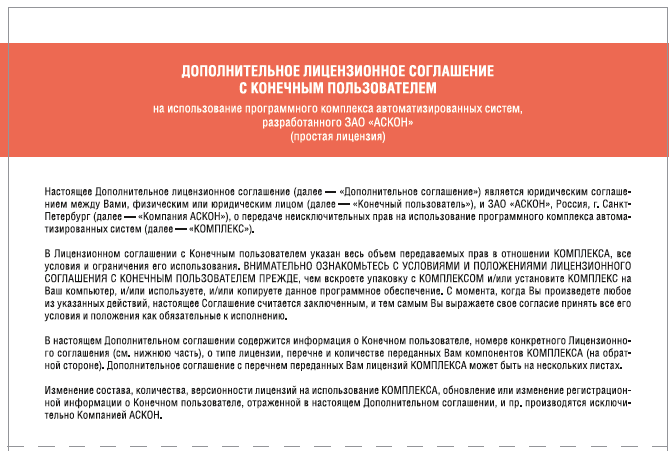
- Лицензионное соглашение передается офисом-поставщиком. В нем перечислены юридические аспекты Соглашения и адреса для обращения по вопросам, касающиеся данного Соглашения. Описаны общие положения об авторском праве, типы лицензий на использование КОМПЛЕКСА, лицензионные права их использования и ограничения, сроки действия Соглашения, гарантийные обязательства Компании АСКОН, информация о технической поддержке, способы подтверждение наличия лицензии у Конечного пользователя.
- Дополнительное лицензионное соглашение. Содержит информацию о пользователе, номер лицензионного соглашения, месте регистрации лицензии, состав КОМПЛЕКСА.
- Регистрационная карточка пользователя (заполняется предприятием-пользователем при получении поставки). Содержит регистрационный номер покупателя, который должен совпадать с регистрационным номером в лицензионном соглашении, информацию об организации — после заполнения пересылается в компанию АСКОН. Отрывная «половика» предназначена пользователю и содержит информацию о номере лицензионного соглашения, правах пользователя, адрес техподдержки.
Как установить КОМПАС 3Д Учебная версия
Номер лицензионного соглашения должен быть указан на Упаковочной коробке и на Обложке для бокса (либо Картонном боксе) в выделенном под номер месте.
Защита программного обеспечения АСКОН
В целях ограничения от несанкционированного копирования и использования своих программных продуктов, Компания АСКОН применяет следующие механизмы защиты:
- с помощью ключа аппаратной защиты (технология CRM защиты);
- программными средствами (защита FLEX LM).
Аппаратная защита АСКОН
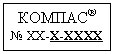
Аппаратная защита применяется для программных продуктов КОМПАС-3D, КОМПАС-СПДС, а также для программного продукта Справочника конструктора. Данный тип защиты основан на применении ключей аппаратной защиты. Ключи аппаратной защиты делятся на локальные* и сетевые** (с маркировкой АСКОН). При каждом запуске программа сверяет данные с данными прошитыми в ключе.
При отсутствии ключа программы выдает сообщение и не запускается. При отсутствии необходимых данных в ключе программа запускается в демонстрационном режиме.
Каждый ключ аппаратной защиты имеет уникальный идентификационный номер. По номеру могут быть точно определены: наименование приобретателя, а так же состав приобретенных программных продуктов.
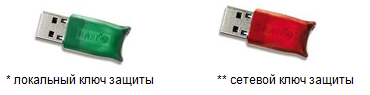
Количество локальных ключей или емкость сетевого ключа должны соответствовать количеству приобретаемых рабочих мест основных лицензий. При поставке ключ находится внутри DVD-бокса.
Программная защита (защита FLEX LM)
Для защиты от несанкционированного копирования и использования программных продуктов САПР ТП Вертикаль, а так же ЛОЦМАН:PLM, Компанией АСКОН используется программная защита — Диспетчер сетевых лицензий FLEXlm® от Macrovision Corporation.
FLEXlm — это приложение типа «клиент-сервер» встроенное в программный продукт АСКОН. При запуске приложения, разработанного компанией АСКОН, на сервер FLEXlm отправляется запрос лицензии (Сервером лицензий может выступать или сам компьютер, на который устанавливаются программные продукты АСКОН или выделенная машина в сети – используемая как сервер). Если на сервере приложений имеется свободная лицензия, то программный продукт АСКОН «забирает» эту лицензию и запускается, если свободная лицензия отсутствует – запуск программного продукта невозможен. После завершения работы приложения лицензия возвращается на сервер. Пользователь может произвести установку ПО АСКОН защищенного по технологии FLEX LM без наличия лицензионного пакета, но в этом случае приложение не сможет быть использовано до установки лицензионного пакета и запуска менеджера лицензии (приложение не будет функционировать даже в демонстрационном режиме).
Как определить наличие программных продуктов АСКОН, установленных на ПК:
Ниже приводятся советы, которые помогут Вам определить программные продукты компании АСКОН, установленные на компьютере. Данные процедуры необходимо повторить для каждого из обследуемых компьютеров, при этом компьютеры должны запускаться в своем обычном рабочем режиме:
1 вариант. При стандартной установке Windows: в меню «Пуск» пункт «Программы». Если на ПК пользователя установлены программные продукты АСКОН, Вы увидите одноименный каталог «АСКОН», а для версий КОМПАС V6 и более ранних — каталог «КОМПАС-3D» или каталог «КОМПАС-График»
2 вариант. Воспользуйтесь стандартными средствами Windows для поиска программных файлов на компьютере. Для этого в меню «Пуск» выберите пункт «Найти» — «Файлы и папки», далее последовательно введите в поисковую строку слова для поиска: «Ascon»; «Kompas»; «RefBook»; «Loodsman»; «Vertical»
В случае обнаружения файлов «Kompas.exe»; «RefBook.exe»; «Loodsman.exe»; «Vertical.exe» необходимо проверить их на работоспособность. Для этого в окошке с результатами поиска дважды кликните на соответствующий файл с расширением *.exe
Важно учесть, что начиная с версии V11 программный продукт КОМПАС-3D имеет триальный режим, который действует в течение 30 (тридцати) дней для ознакомления с функционалом программного продукта. Триальные версии не могут использоваться для коммерческой деятельности с целью извлечения прибыли.
Возможно, обнаруженная установленная версия системы КОМПАС-3D Vxx – ознакомительная. Для подтверждения этого факта необходимо запустить программный продукт. В случае триальной версии соответствующее сообщение будет в нижнем правом углу экрана. В случае демоверсии, уведомление, что версия КОМПАС-3D Vхх эксплуатируется в тестовом (демонстрационном) режиме присутствует в верхней части (Заголовке) программного продукта.
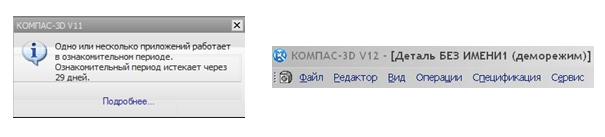
Факт приобретения базового и вспомогательного ПО подтверждается договором поставки программных продуктов и лицензионным соглашением АСКОН. Отсутствие информации о номере лицензионного соглашения является основанием для проведения экспертизы программных продуктов на их незаконное использование. Перечень приобретаемых пользователем прикладных программных продуктов АСКОН может варьироваться и зависит от отраслевой деятельности пользователя. Количество прикладных программных продуктов АСКОН может не соответствовать количеству лицензий на базовые программные продукты АСКОН.
Обращаем Ваше внимание, что в случае обнаружения использования контрафактных версий программных продуктов АСКОН, при расчете размера деяния следует учитывать стоимость не только базовых программ (например: «КОМПАС-3D» и/или «ВЕРТИКАЛЬ»), но и прикладных библиотек находящихся в активном режиме на исследуемом компьютере или другом носители (например: «Система проектирования спецификаций» и/или «Библиотека Стандартные Изделия»). Информацию о полном перечне программных продуктов и их стоимости можно получить из официального прейскуранта АСКОН, а так же в Справочнике цен на лицензионное программное обеспечение (издание Ассоциации НП ППП).
Программные продукты АСКОН для домашнего и учебного использования.

Программный продукт КОМПАС-3D Home — это полнофункциональная версия системы трехмерного моделирования КОМПАС-3D. Позволяет создавать трехмерные модели деталей и сборок, чертежи и спецификации.
Предназначена для исключительно некоммерческого использования. Дает возможность выполнять в КОМПАС-3D Home собственные домашние задания, курсовые и дипломные проекты, прочие учебные работы, а также документы для самостоятельного некоммерческого использования. Выпускается в трех различных версиях:
- Бесплатная свободно скачиваемая базовая версия.
- Коробочная полная версия
- Электронная полная версия.
Лицензия на КОМПАС-3D V13 Home действует в течение 1 года с момента активации продукта.
Лицензионным соглашением на использование КОМПАС-3D Home запрещается выполнять учебные работы на заказ, а также выпускать документацию для изготовления изделий на продажу. Наличие любого варианта КОМПАС-3D Home на компьютере коммерческой организации является нарушением лицензионного соглашения!
Издателем и эксклюзивным поставщиком КОМПАС-3D Home и КОМПАС-3D LT является компания ЗАО “1С”.
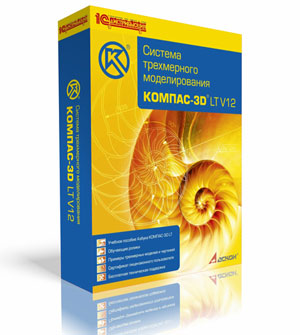
Программный продукт КОМПАС-3D LT — облегченная версия профессиональной системы трехмерного моделирования КОМПАС-3D, распространяемая бесплатно через скачивание из Интернет или платно как коробочную версию через розничные магазины или Интернет-магазины.
КОМПАС-3D LT позволяет создавать трехмерные модели деталей и выпускать конструкторскую и проектную документацию. КОМПАС-3D LT для использования исключительно в ознакомительных и учебных целях — выполнять собственные домашние задания, курсовые и дипломные проекты, другие учебные работы, а также документы для самостоятельного некоммерческого использования.
Использование КОМПАС-3D LT в коммерческих целях нарушает условия лицензионного соглашения и преследуется по закону. Право использования данной версии возникает у пользователя после установки программного продукта и согласия с условиями лицензионного соглашения. Данная версия может не содержать полный комплект поставки, указанный выше.
Демо-версия КОМПАС-3D (не выпускается, начиная с КОМПАС-3D V9). Демо-версия имеет ограничения по сохранению документов КОМПАС. Программа предназначена для ознакомления с функционалом профессиональной версии. Разрешается использование демо-версии КОМПАС-3D в коммерческих целях в объеме, разрешенном правообладателем.
Система КОМПАС-3D Viewer — предназначена для просмотра и печати документов и шаблонов документов, разработанных в системе КОМПАС-3D, а также документов, разработанных в системе КОМПАС-3D LT. Данный программный продукт распространяется бесплатно. КОМПАС-3D Viewer можно скачать с официального сайта АСКОН: http://support.ascon.ru/download/freeware_ascon/
Образовательная программа АСКОН
Учебные заведения, имеющие следующие организационно-правовые формы:
- Федеральное государственное образовательное учреждение (ФГОУ);
- Государственное образовательное учреждение (ГОУ);
- Муниципальное образовательное учреждение (МОУ);
- Негосударственное образовательное учреждение (НОУ);
получают профессиональное программное обеспечение АСКОН на специальных льготных условиях (см. http://edu.ascon.ru/license.php).
В состав Университетского комплекта в фирменной коробке входят:
- дистрибутив системы на фирменном диске;
- сетевой ключ аппаратной защиты;
- комплект документации;
- лицензионное соглашение;
- регистрационная карта пользователя.
Скидка предоставляется только при предоставлении официального письма от учебного заведения. (см. http://edu.ascon.ru/license.php).
Контакты в ЗАО «АСКОН»:
Тел./факс в Санкт-Петербурге: +7 (812) 703-3933;
Тел./факс в Москве: +7 (495) 783-25-59;
Источник: www.appp.ru
Как установить Компас 3D V16 Учебная версия

Компас 3D – один из самых распространенных пакетов программного обеспечения для трехмерного проектирования и моделирования в инженерных и технических отраслях. Для получения опыта работы и обучения в Компасе многие начинающие пользователи используют учебную версию программы.
Установка Компас 3D V16 учебной версии – несложная, но требующая следования определенным инструкциям процедура. В этой статье вы найдете подробную информацию о том, что необходимо знать, прежде чем начинать установку, как подготовить компьютер к работе с программой, а также сам процесс установки.
Этот гайд поможет вам пошагово выполнить все необходимые операции для корректной установки учебной версии Компас 3D V16 и начать использовать программу для своих передовых проектов и исследований.
Требования для установки
Операционная система
Для установки Компас 3D V16 учебной версии необходима операционная система Windows 7 или более новая.
Характеристики компьютера
Системные требования для установки Компас 3D V16 учебной версии:
- Процессор с тактовой частотой 2 ГГц или более;
- Оперативная память 4 ГБ или более;
- Свободное место на жестком диске 10 ГБ или более;
- Видеокарта с поддержкой OpenGL;
- Монитор с разрешением 1280×1024 или более.
Для лучшей производительности рекомендуется использовать компьютер с более высокими характеристиками.
Программное обеспечение
Для работы Компас 3D V16 учебной версии необходимы:
- Microsoft .NET Framework 4.5;
- Microsoft Visual C++ Redistributable 2012 и более новые версии.
Если требуемые программы не установлены, они могут быть загружены с сайта разработчика или установлены с диска, который поставляется вместе с Компас 3D V16 учебной версией.
! Как подключить ноутбук к приставке Ростелеком через HDMI на Windows 10?
Покупка и загрузка программы
Покупка программы
Для того, чтобы приобрести Компас 3D V16 учебную версию, необходимо перейти на официальный сайт компании ASCON, разработчика данного программного продукта.
На сайте доступны различные пакеты, в том числе и учебные версии. При покупке учебной версии необходимо пройти процесс проверки права на получение учебной лицензии.
После проверки необходимо заполнить форму заказа, выбрать удобный метод оплаты, после чего Вам будет выслан ключ для активации программы.
Загрузка программы
После покупки программы и получения ключа активации необходимо загрузить саму программу.
Это можно сделать на официальном сайте ASCON в личном кабинете. В личном кабинете будет доступен раздел «Учебные версии», в котором можно скачать Компас 3D V16 учебную версию.
После загрузки программы необходимо ввести ключ активации, который был получен ранее при покупке, и следовать инструкциям по установке и активации Компас 3D V16 учебной версии.
Разрешение конфликтов с антивирусными программами
Отключение антивирусного ПО
Если при установке Компас 3D V16 возникают проблемы, связанные с блокировкой файлов антивирусной программой, можно временно отключить антивирусный софт. Чтобы отключить антивирус, необходимо найти его иконку в трее Windows, нажать на нее правой кнопкой мыши и выбрать «Выключить защиту».
Добавление Компас 3D в исключения антивирусной программы
Если отключение антивируса не помогло, можно добавить Компас 3D в список исключений антивирусной программы. Для этого необходимо открыть настройки антивируса, выбрать секцию «Исключения» или «Исключения файлов», и добавить в список установочный файл Компас 3D — knd20.exe.
Также стоит добавить в список исключений папку, в которую будут сохраняться результирующие документы при работе с Компас 3D. По умолчанию это «%userprofile%DocumentsKOMPAS-3D V16 LT».
Установка на компьютер
Подготовка к установке
Перед началом установки необходимо убедиться в том, что компьютер соответствует требованиям системы Компас 3D V16. Для этого нужно проверить наличие операционной системы Windows 7, 8 или 10, а также наличие необходимого объема оперативной памяти и свободного места на жестком диске.
Также важно установить антивирусное ПО и временно выключить его перед началом установки Компас 3D V16, чтобы избежать возможных ошибок и сбоев.
Установка Компас 3D V16
Для начала установки нужно запустить загруженный на компьютер установочный файл и следовать инструкциям мастера установки. В процессе установки нужно выбрать тип установки – полную или сокращенную. Также нужно выбрать язык программы и определить место хранения файлов программы на жестком диске.
! Как установить мобильный банк Сбербанка на iPhone
После установки нужно зарегистрировать программу, введя серийный номер, и запустить ее для проверки корректности установки и работоспособности.
Обновление и удаление программы
При необходимости можно обновить программу до новой версии, загрузив файл обновления с сайта разработчика Компас 3D V16. Также можно удалить программу с помощью стандартных средств операционной системы Windows.
Настройка программы
1. Настройка интерфейса
Перед началом работы необходимо настроить интерфейс программы. Компас 3D V16 предлагает несколько способов расположения панелей инструментов, которые можно перераспределить и изменить в любой момент. Для этого необходимо нажать на кнопку «Настройка интерфейса» в верхнем меню и выбрать нужный режим расположения.
2. Настройка работы с файлами
Компас 3D V16 предоставляет возможность настройки параметров работы с файлами. В меню «Настройки» необходимо выбрать пункт «Работа с файлами». Здесь можно определить основные настройки, такие как расширения файлов, исправление ошибок, создание резервных копий и другие. Важно настроить все параметры правильно, чтобы избежать возможных проблем в процессе работы.
3. Настройка параметров отображения
Для удобства работы с моделями необходимо настроить параметры отображения компонентов. В верхнем меню нужно выбрать «Настройки» и затем «Параметры отображения». В этом меню можно настроить цвета, графические эффекты, шрифты и другие параметры, позволяющие настроить программу для максимально комфортной работы.
Установка лицензии
Приобретение лицензии
Перед установкой Компас 3D V16 учебной версии необходимо приобрести лицензионный ключ.
Лицензия можно приобрести у официальных партнеров компании ASCON или на сайте разработчика. При приобретении необходимо указать данные компьютера, на котором будет установлен Компас 3D V16.
Установка лицензии
После приобретения лицензии необходимо зарегистрировать ее в программе Компас 3D V16. Для этого выполните следующие шаги:
- Откройте программу Компас 3D V16;
- Перейдите в меню «Справка» -> «Регистрация»;
- В открывшемся окне введите ключ лицензии;
- Нажмите кнопку «ОК».
После успешной установки лицензии вы сможете начать работу в Компас 3D V16 учебной версии.
Полезные советы для работы с Компас 3D V16
1. Используй сокращения клавиш для упрощения работы
В Компас 3D V16 существует множество сокращений клавиш, которые помогут вам значительно ускорить процесс работы. Например:
- Ctrl + А — выделение всего чертежа;
- Ctrl + C — копирование;
- Ctrl + V — вставка;
- Ctrl + Z — отмена последнего действия;
- Ctrl + S — сохранение чертежа.
2. Работайте с сервером задач
Сервер задач — это функционал Компас 3D V16, который позволяет оптимизировать процесс работы с большим количеством задач. С его помощью вы можете создавать и распределять задачи между несколькими компьютерами и уменьшить время выполнения проектов.
! Как подключить диод в сеть 220 вольт
3. Используйте макеты страниц для оформления чертежей
Макеты страниц — это инструмент, который позволяет быстро оформить чертеж, добавив на него логотипы, подписи, рамки и т.д. Вы можете создавать свои собственные макеты или использовать готовые шаблоны.
4. Обращайте внимание на настройки экспорта файлов
При экспорте файлов из Компас 3D V16 выбирайте подходящий формат, такой как DWG или DXF, и настраивайте его параметры в соответствии с требованиями вашего проекта. Направление экспорта (2D или 3D) также может повлиять на качество итогового результата.
Вопрос-ответ
Как скачать Компас 3D V16 учебную версию?
Для скачивания учебной версии Компас 3D V16 необходимо зарегистрироваться на официальном сайте компании ASCON, указав данные о своей учебной или научной деятельности. На указанный при регистрации электронный адрес будет выслано письмо с инструкцией и ссылкой на загрузку установочного файла.
Как установить Компас 3D V16 учебную версию?
После скачивания установочного файла необходимо запустить его и следовать инструкциям на экране. В процессе установки можно выбрать необходимые компоненты и настройки, а также указать место установки программы.
Какие требования к компьютеру для установки Компас 3D V16 учебной версии?
Для установки Компас 3D V16 учебной версии необходим компьютер с операционной системой Windows 7/8/10 и 64-разрядным процессором. Рекомендуемый объем оперативной памяти — не менее 8 ГБ, жесткий диск — не менее 10 ГБ. Также необходимо наличие графической карты с поддержкой OpenGL.
Какими функциями обладает Компас 3D V16 учебная версия?
Компас 3D V16 учебная версия позволяет создавать трехмерные модели, выполнять анализ прочности, создавать чертежи, редактировать их, работать с объектами АСУ ТП и многое другое. Учебная версия содержит ограничения по количеству объектов, но параллельно с ней можно использовать другие программы КОМПАС, такие как КОМПАС-График, КОМПАС-3D Viewer и другие.
Как получить техническую поддержку при использовании Компас 3D V16?
Пользователи учебной версии могут обратиться за технической поддержкой на официальный сайт ASCON. Также на сайте есть раздел «Часто задаваемые вопросы», где можно найти множество ответов на различные вопросы пользователя.
Можно ли использовать Компас 3D V16 учебную версию для коммерческой деятельности?
Нет, учебная версия Компас 3D V16 предназначена только для учебных целей и не может быть использована в коммерческих целях. Для этого необходимо приобрести коммерческую версию программы.
Источник: bojsya.ru
Демоверсия КОМПАС-3D
Перед покупкой лицензии всегда неплохо опробовать продукт в действии. К счастью, демоверсия КОМПАС-3D ничем не отличается от полной версии. Это значит, что все инструменты, которые вы сможете получить за деньги, будут доступны вам абсолютно бесплатно в течение 30 дней.
Чтобы испытать возможности программы, заполните небольшую форму, откройте письмо, которое мы пришлем на ваш адрес и следуйте инструкции по установке. Удачи!
Системные требования
Рекомендуемые требования: Microsoft Windows 10 x64, Microsoft Windows 11 x64, Astra Linux (Wine)
Минимальные требования: Microsoft Windows 7 (с Пакетом обновлений 1)
Тип центрального процессора:
Рекомендуемые требования: многоядерный процессор (4 ядра и больше) с тактовой частотой 3 ГГц и выше
Минимальные требования: процессор с поддержкой инструкций SSE2 и AVX
Рекомендуемые требования: 16 Гб ОЗУ и больше
Рекомендуемые требования: видеокарта с поддержкой OpenGL 4.5, с 2 ГБ видеопамяти и более, пропускная способность видеопамяти — 80 ГБ/с и более
Минимальные требования: видеокарта с поддержкой OpenGL 2.0
Источник: www.pointcad.ru